Cómo instalar y configurar Dropbox
Contenido del Artículo
Dropbox ha revolucionado el mundo de la compartición de archivos, ya que permite crear una especie de disco duro virtual en la nube que permite guardar tus archivos y acceder en cualquier parte del mundo.
Antiguamente se utilizaban mucho los discos, los CDs y los pendrives para guardar archivos y llevárnoslo a otro sitio. Sin embargo, esto forma parte del pasado, ya que desde que salió Dropbox, podemos acceder a cualquier archivo desde cualquier dispositivo,necesitando solo una conexión a internet.
Esto obviamente nos proporciona muchísimas ventajas a los usuarios, entre ellas el no tener que depender de los molestos DVDs, que se rayan y dejan de funcionar rápidamente. También estamos lejos de los virus, los cuales son muy comunes si usamos pendrives, ya que se propagan de un ordenador a otro con gran facilidad.
Seguro que ya habías escuchado hablar acerca de Dropbox pero nunca te habías atrevido a dar el paso de utilizarlo definitivamente algún día. Hoy la duda se ha acabado, ya que se te acaban las escusas para no utilizar Dropbox a partir de ahora mismo.
Las excusas se te acaban porque en este tutorial vas a aprender a realizar fácilmente la configuración a Dropbox, instalándolo en tu ordenador y configurándolo.
¿Que necesitas para instalar y configurar Dropbox?
- Ordenador con Windows a partir de XP.
- Conexión a Internet.
- Cuenta de correo electrónico.
Instrucciones para instalar y configurar Dropbox
- Descargar Dropbox:
El primer paso para utilizar dropbox es instalar el software correspondiente en nuestro ordenador, ya que en este tutorial vamos a explicar cómo instalarlo, ya que considero que es la forma más cómoda de utilizarlo. Dropbox es un programa totalmente gratuito, que se puede conseguir en la página web del mismo nombre. Allí pulsamos en el apartado que pone instalar Dropbox, el cual nos descargará un instalador que no tardará demasiado en ejecutarse. Ahora vamos a abrirlo, ya que deberá descargas los archivos correspondientes para poder realizar una instalación correcta. Esto me ha llevado a mi unos 5 minutos con una conexión a internet de 50 mbps de velocidad.

- Instalarlo y registrarnos:
Una vez que el programa esté descargado completamente, vamos a ver como la pantalla parpadea ligeramente y nos sale una ventana de Dropbox, esto quiere decir que el programa ya se ha instalado,es decir, que nada más descargarlo, ya ha sido instalado, algo muy práctico para los que no quieran complicarse mucho la vida. Una vez esté instalado, nos saldrá el apartado para acceder. Como no tenemos cuenta, debemos pulsar en el apartado que pone registrarse, el cual está en la parte de abajo al lado de iniciar sesión. Aquí se nos va a pedir nuestro nombre completo, nuestro correo electrónico y una clave de acceso.
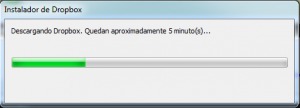
- Confirmar el correo electrónico:
Una vez nos hemos registrado, nos toca el turno de confirmar el correo electrónico, una tarea a veces muy pesada y aburrida, pero necesaria, ya que así se aseguran que nadie está suplantando nuestra identidad. Por eso, vamos a acceder a nuestro correo electrónico, buscando un correo de Dropbox que nos diga confirma tu email(si no te aparece, busca en la carpeta Spam o Correo o deseado). Una vez entres, pincha en el enlace para confirmar el correo electrónico y ya tendrás activado Dropbox.
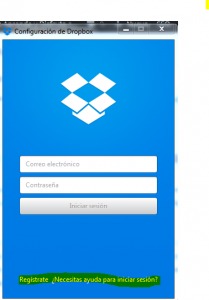
- Vistazo general:
Como ya has podido comprobar, ya está Dropbox funcionando en tu ordenador. El funcionamiento es muy sencillo, únicamente debemos arrastrar a la carpeta que pone Dropbox(está en favoritos) los archivos que queremos compartir.Una vez copiados, el programa los subirá a la nube. Para acceder a los archivos desde cualquier lugar, utiliza la página web de Dropbox, en la cual podremos nuestro usuario y nuestra contraseña para acceder a los archivos que queremos descargar.También tenemos la opción de utilizar nuestro SmartPhone, desde la aplicación de Dropbox de las tiendas oficiales, en la cual también podremos acceder a todos los archivos. El espacio de almacenamiento que nos dan en una cuenta gratuita es de 2 GB de almacenamiento, sin embargo, podemos pagar para tener opción a más espacio, desde 10 GB hasta 1 TB para los más profesionales y que necesiten más espacio.
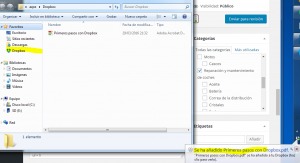
Consejos para instalar y configurar Dropbox
- Alternativas: Como no podía ser de otra manera, a este programa le han salido competidores, que también son muy buenos.
- Dokuflex: Una solución de almacenamiento en la nube para empresas. Os animo a visitar su blog, ya que hay artículos míos muy interesantes.
- Google Drive: La opción de Google es muy interesante, ya que viene integrada con su propia suite de ofimática llamada Google Docs. Además creo que te 10 GB de almacenamiento.
- Onedrive: Antes conocido como Skydrive, es la opción de Microsoft. Va bastante bien y tiene un funcionamiento similar a Dropbox.

